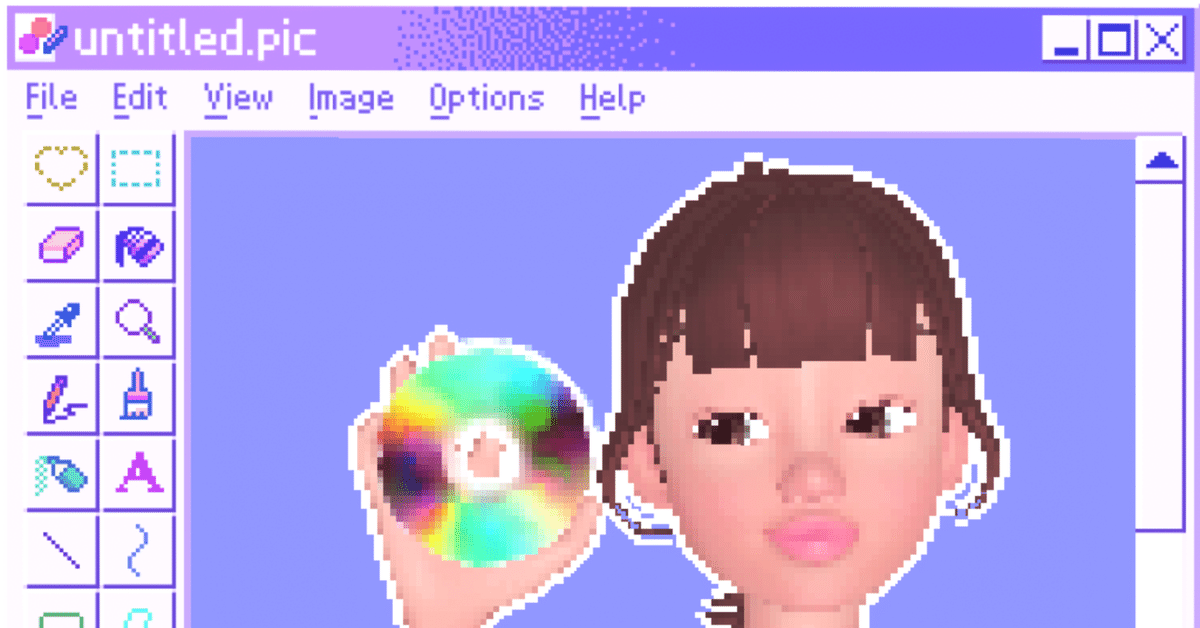
図形の一部だけ色を塗る方法【Illustrator🎨】
こんにちは!
パソコンインストラクター歴12年の
チサです。(*´∀`)
今日は
Illustrator🎨のお話
図形の一部に
色を塗る方法について書きますね♪
(*n´ω`n*)
たとえば…
こんな四角が2つ重なった図形🟦🟦
があったとして
👇
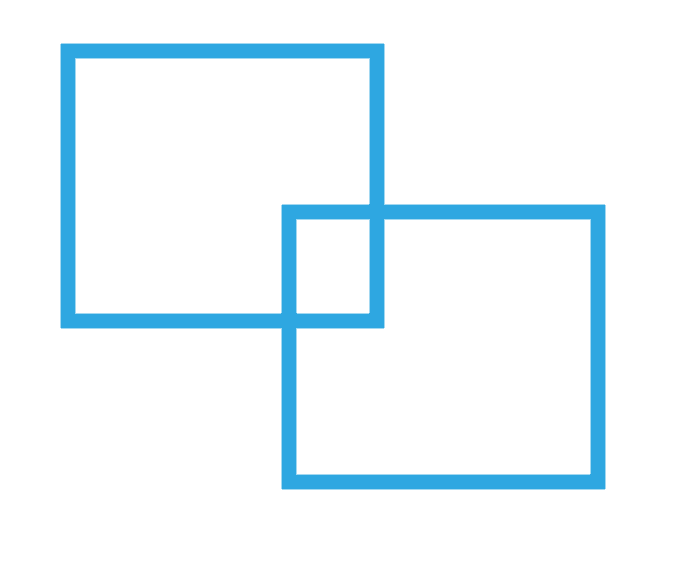
その
一部だけ塗りつぶしたい!👇
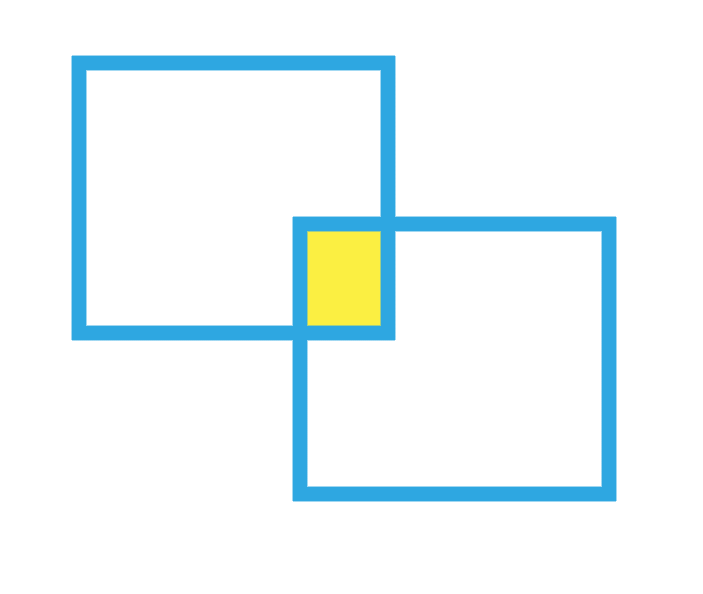
これをIllustratorで
やる方法を書きますね
(๑•̀ •́)و✧
◆やり方
❶ 図形を選択
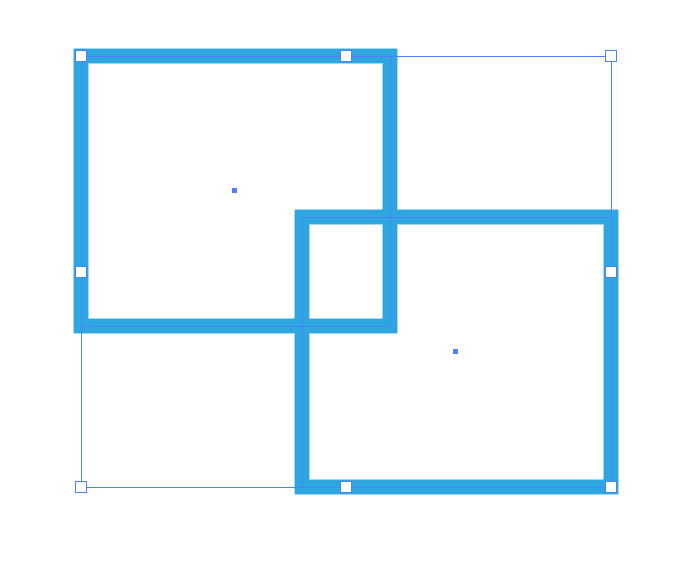
( ´∀` )
❷ シェイプ形成ツールを長押し
➡ ライブペイントツール
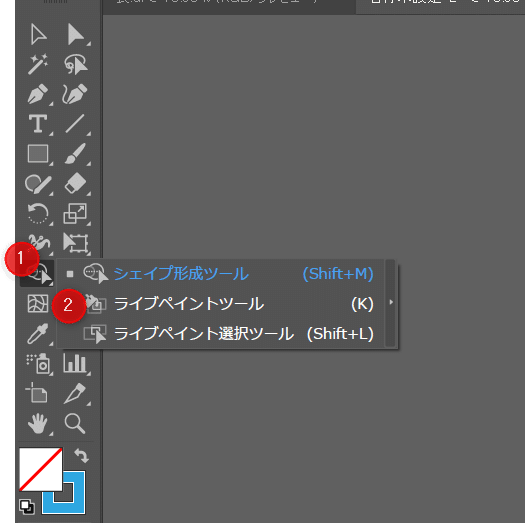
すると
ポインターの形がこんなのになります👇
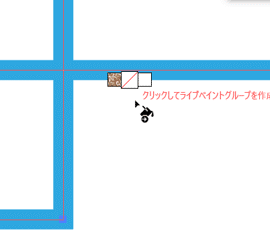
ライブペイントツールって
なんかカッコいい響き✨
❸ 色を選ぶ
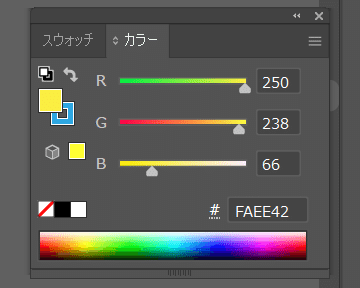
❹ 塗りつぶししたいところでクリック
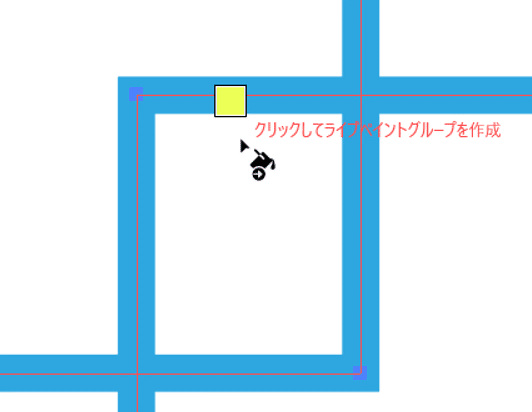
するとーーー!
完成!🎉
ヾ(●´∇`●)ノ
👇
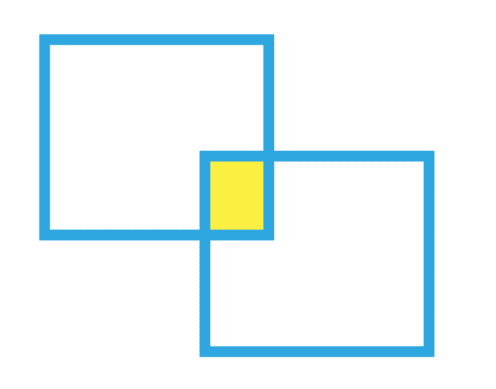
ペイントアプリの
バケツ機能⁉️
と似てるー!
この機能を利用して
いろんな模様を作ってみるのも
たのしいかも🎵
(о´∀`о)
ではでは
またあした!
(´꒳`)/
2023年9月25日🍁
新刊、販売しました!
エクセルの関数を特訓したい方は
ぜひチャレンジ🔥
紙の📕もご用意してます♪
Amazonで絶賛✨販売中
➊パソコンに関する📕 7冊
➋Kindle出版に関する📕 2冊
➌節約に関する📕 1冊
➍読書に関する📕 1冊
➎海外の方向けの📕 3冊
気になる本があれば
試し読みだけでも♪
(´▽`)
